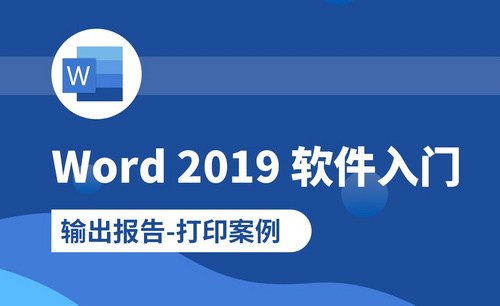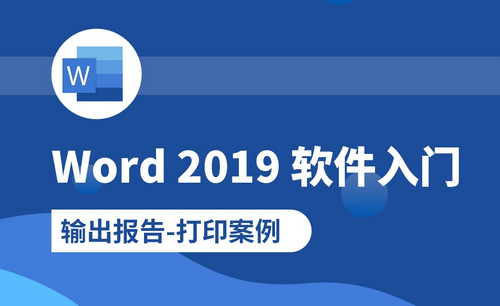word文档打印不全怎么调整?
发布时间:2021年01月22日 11:21
下面就是word文档打印不全怎么调整的二种情况及解决方法,有的时候是因为纸张设置错误,有的时候是因为界面边距设置不对,解决这两种方法都必须用到word软件的页面设置功能,只要设置正确,你所输入的word文档就全都能打印到纸张上,希望这次操作可以帮助到你。
情况一:纸张设置错误。
打印时选择的纸型和实际使用的纸型大小不一致,实际纸型比打印的纸型小,这样多出来的部分,肯定不会打印出来了,就会导致文档打印显示不全。
解决方式:
1.打开word菜单栏里的“文件”选项。
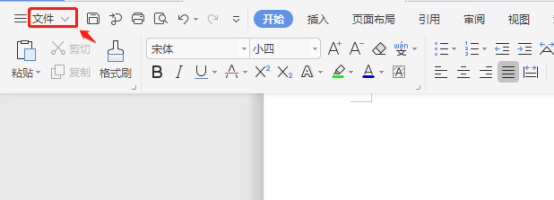
2.在“文件”下拉菜单里,选择“页面设置”按钮。
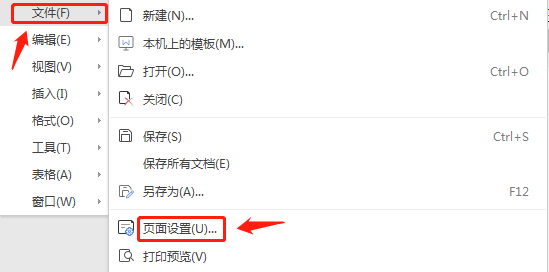
3.在“页面设置”里“纸张”栏里,根据自己需求选择“纸张大小”。
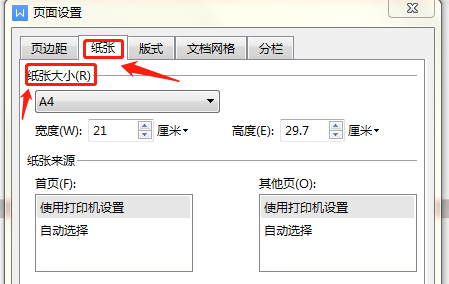
情况二:Word文档的页边距设置有问题。
当Word文档的页边距小于1厘米,超出的部分是肯定打印不出来的,一般情况下Word的页边距,都要设置在1.5厘米以上。
解决方式:在“面页设置”里点击“页边距”选项,上、下、左、右边距都应该大于1.5厘米。
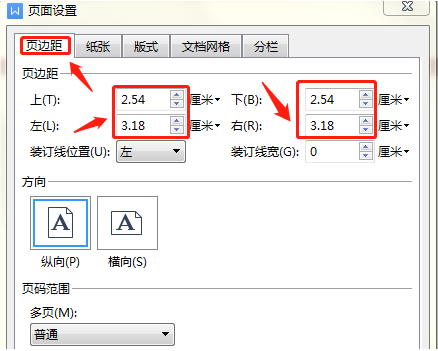
我们在输入word文档时,经常会遇到这样,那样的问题,只要我们找到解决问题的办法,word软件用起来是非常顺手的,今天小编和你分享的word文档打印不全怎么调整的方法,也是输入时经常碰到的问题,你学会了吗?学会了会给你的工作带来很多的帮助。
本篇文章使用以下硬件型号:联想小新Air15;系统版本:win10;软件版本:WPS2019。